Windows增量备份怎么操作?分享2个效果不错的方法!
本文将向大家介绍介绍什么是Windows增量备份,以及如何执行增量备份任务,从而帮助大家更加简单有效地保护自己的重要数据安全!
![]() 哈喽哇~
哈喽哇~
如何保护我们的个人数据安全?备份是一种简单有效的方法,有了备份在手,当Windows出现问题时,可以通过还原备份的方式迅速恢复正常。
目前有三种基本的备份方式:完全备份、增量备份和差异备份,其中增量备份的需求对于大多数用户来说,还是比较大的。那么,增量备份是什么?Windows增量备份怎么做?请放心,接下来我们将向大家分享2种实用且有效的方法,一起来了解一下吧!
在了解增量备份之前,我们先来简单地看看完全备份是什么?完全备份指的就是对源数据进行一次完完整整的备份,不管源数据是否有较大或较小的变动,它都会全部备份一次,所以在还原的时候只需要一个备份版本即可全部恢复。因此,完全备份的特点就是占用空间较大,备份速度较慢,但是恢复起来简单。

那么什么是增量备份呢?简单来说,它就是在初次完全备份之后,只备份自上一次备份以来修改或新增的数据。也就是说,增量备份只关注那些自上次备份操作(无论该操作是完全备份还是增量备份)之后发生更改的文件。在还原的时候需要找到备份链中的完全备份以及之后的每一次增量备份,将其合并起来才能完成还原,其中任何一个增量备份版本出现错误都将无法还原。因此,增量备份的特点就是占用空间较小,备份速度较快,但是恢复起来麻烦。
在上文中我们简单地了解了一下增量备份的工作原理以及它的优势弊端,那么问题来了,Windows增量备份怎么做呢?有2种方法可以做到,分别是借助专业增量备份软件以及手动备份方式,一起来看看吧!
傲梅轻松备份是一个专业的数据备份软件,它兼容全部Windows PC操作系统,支持备份系统、磁盘、分区、文件,允许创建定时备份任务,用户界面整洁直观,操作方法简单易学,即便您是电脑小白也能轻松学会并上手使用。并且免费支持完全备份、差异备份(此方式需要升级VIP版本解锁)和增量备份3种不同的备份方式,其中增量备份方式免费提供并且默认开启。
如果您觉得还不错的话,可以点击下方按钮进入下载中心下载安装傲梅轻松备份,然后再跟着我们的演示流程一起看看Windows增量备份怎么做吧!
步骤1. 打开傲梅轻松备份,在主界面中点击“备份”>“文件备份”(如果您有其他需求也可以选择系统备份、磁盘备份或分区备份)。

步骤2. 点击“添加目录”或“添加文件”以选择您想要备份的文件或文件夹。

步骤3. 点击左下角的“备份策略”选项,您可以在这里设置自己想要的备份方式(一般情况下会默认选择增量备份方式,如果您想要选择差异备份的话,需要先升级VIP解锁此功能),然后点击“确定”。
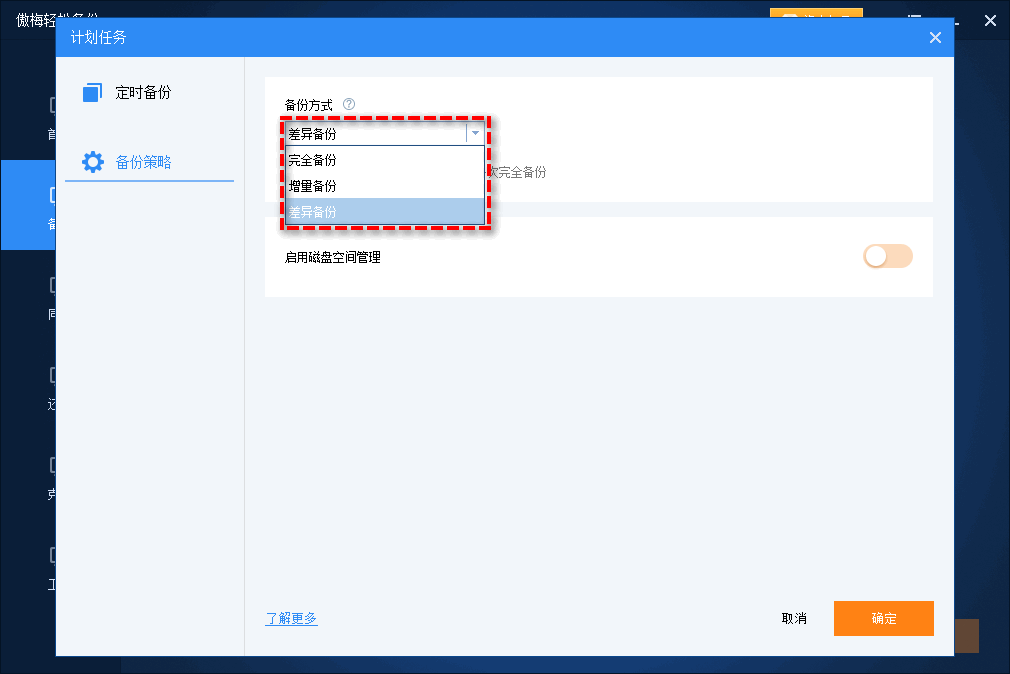
步骤4. 点击下方长条框以选择您想要将所选的文件备份到的目标位置,确认无误后单击“开始备份”即可开始执行您想要的Windows增量备份任务。
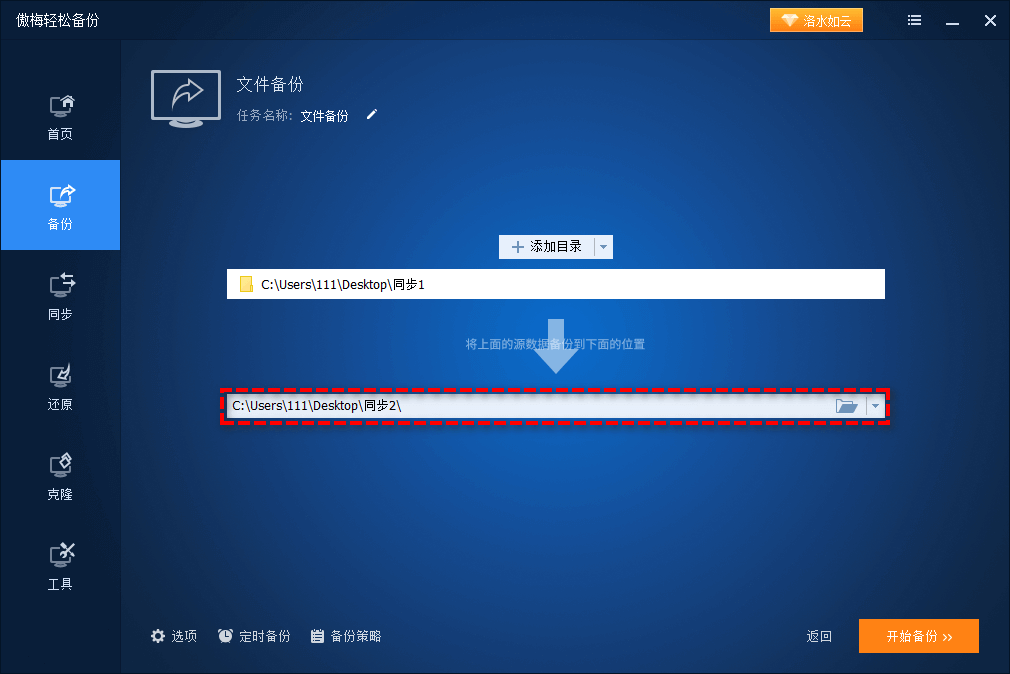
注意:如果您想要设置定时备份任务的话,可以点击左下角的“定时备份”选项以设置其按照每天/每周/每月/触发事件(开机/关机/登录/注销)和USB插入自动执行备份任务。除此之外,您还可以设置备份策略来定期自动删除之前的备份,和定时备份搭配使用,效果更佳哦。
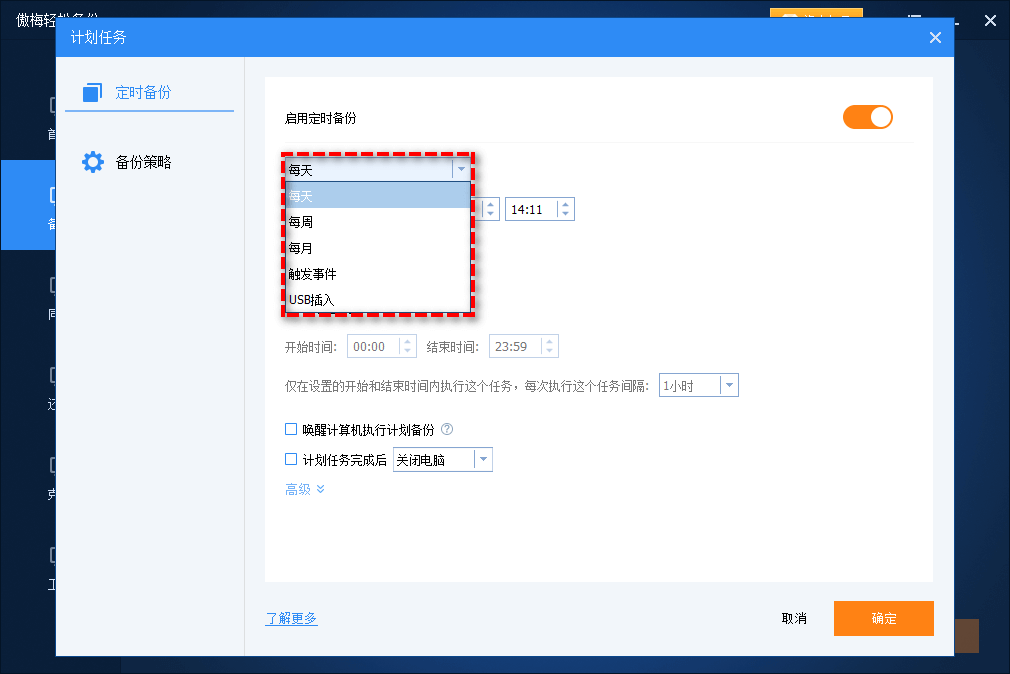
什么是传统手动备份方式呢?高端的操作往往只需要简单的实现流程,那就是复制粘贴。是的,您没有听错,就是手动复制粘贴,这就是一种传统且有效的增量备份方式,每当有新文件需要备份时,您只需要手动将文件复制粘贴到您的备份磁盘中即可,这对于需要备份的数据量较小且较少的情况比较实用。

有人可能想说,Windows系统有没有自带的备份程序可以帮我们实现增量备份任务呢?我们知道Windows系统中跟备份还原相关的功能有3个,分别是文件历史记录、系统还原点和备份还原(Windows7),它们三个的共同缺陷就是无法执行增量备份和差异备份,只能完全备份。因此,系统自带程序是无法达成我们的需求的。
好了朋友们,本文到这里就告一段落了![]()
本文主要向大家介绍了一下什么是增量备份,以及它的工作原理,并且详细分享了2个简单有效的方法,希望大家看完之后能够学会Windows增量备份怎么做,然后赶紧行动起来,对自己的重要数据创建一个备份任务吧!